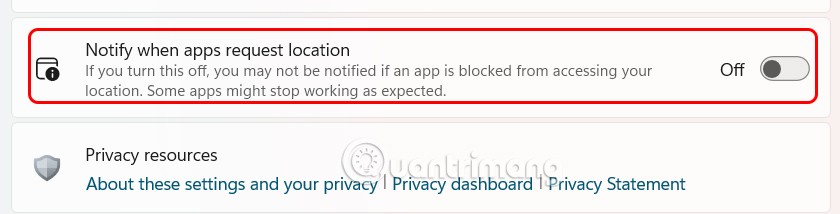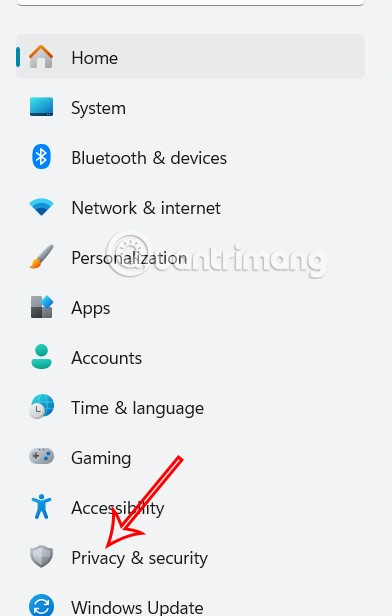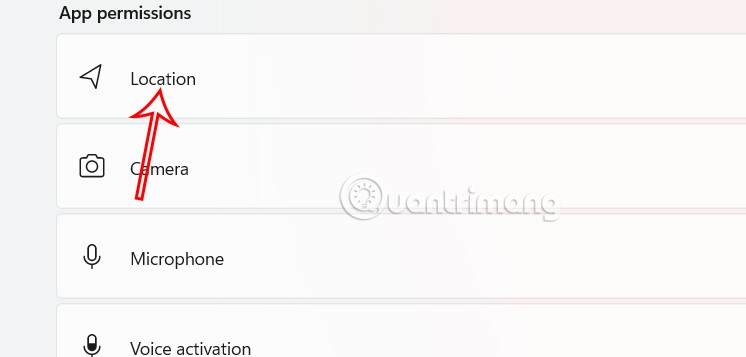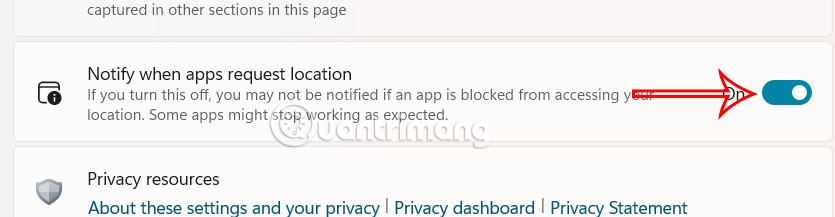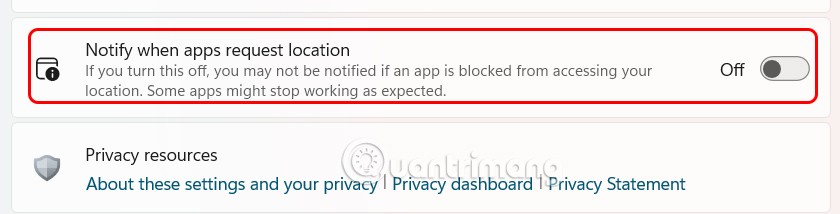Apabila anda memasang apl atau perisian yang memerlukan akses lokasi, Windows memberi pengguna kawalan ke atas apl yang dibenarkan untuk mengakses lokasi yang tepat atau tidak. Bermula dengan Windows 11 build 25977, Microsoft telah menambah pilihan untuk mematikan pemberitahuan permintaan lokasi untuk membantu anda mengurus aplikasi yang mempunyai akses lokasi. Berikut ialah arahan untuk mematikan pemberitahuan permintaan lokasi pada Windows 11.
Arahan untuk mematikan pemberitahuan permintaan lokasi Windows 11
Langkah 1:
Tekan kombinasi kekunci Windows + I untuk membuka Tetapan pada komputer anda. Kemudian klik pada Privasi & Keselamatan dalam senarai di sebelah kiri.
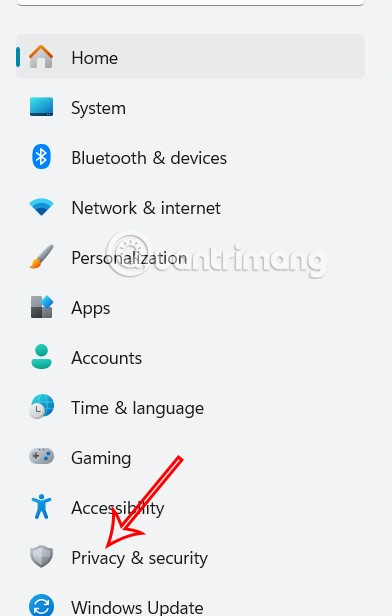
Lihat di sebelah anda, tatal ke bawah dan klik pada Lokasi untuk melaraskan.
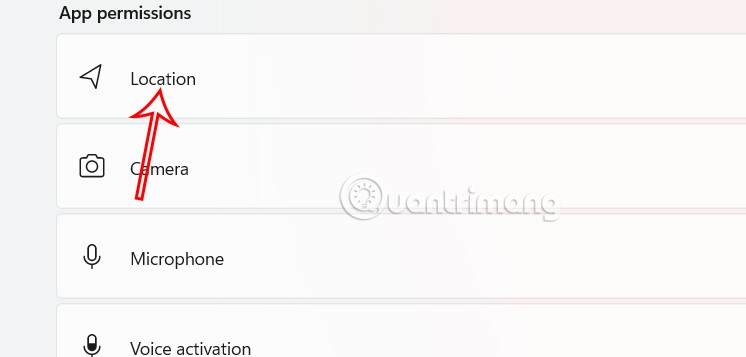
Langkah 2:
Memaparkan antara muka baharu untuk melaraskan tetapan bagi ciri lokasi pada komputer Windows 11. Di sini kita tatal ke bawah dan klik pada Tetapan Maklumkan apabila aplikasi meminta lokasi untuk melaraskan mod pemberitahuan lokasi apabila aplikasi meminta akses pada komputer.
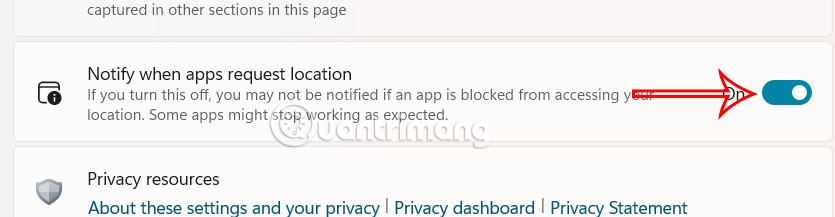
Secara lalai, pemberitahuan permintaan lokasi didayakan. Anda perlu bertukar kepada mod Mati untuk mematikan pemberitahuan permintaan akses lokasi.